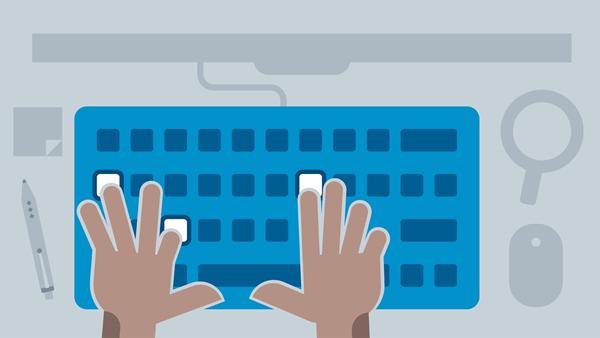Kerusakan yang sering terjadi pada layar atau lcd laptop biasanya dapat berupa terdapat garis vertikal maupun horizontal yang memanjang pada layar laptop, tampilan bergetar atau yang sering disebut dengan flicker dan dapat berupa lcd blank atau tidak tampil sama sekali.
Jika menginginkan untuk mengganti lcd di dealer atau service center resmi merk laptop, tentunya biaya yang harus dikeluarkan tidak sedikit, karena rata-rata service center mematok harga yang sangat tinggi untuk penggantian lcd laptop, bisa mendekati harga untuk sebuah laptop baru atau bahkan malah lebih mahal.
Sebenarnya lcd laptop bersifat universal, artinya lcd laptop merk A dapat digunakan pada laptop merk B selama soket dan dudukannya sama. Jadi untuk sparepart penggantian lcd tidak harus menggunakan lcd yang sama persis dengan lcd laptop yang digunakan sekarang.
Jika mengiginkan untuk mengganti lcd dengan harga yang sangat terjangkau dapat dilakukan hanya dengan membeli modul lcd nya saja di toko ataupun tempat service laptop yang dipercaya kemudian dipasang sendiri. Harga pasaran lcd diluar service center berkisar antara 500rb - 1juta.
Kalaupun belum yakin untuk melakukan bongkar dan pasang modul lcd sendiri, bisa minta ke tukang servisnya untuk dipasangkan. Untuk sekedar mengganti lcd harusnya prosesnya bisa ditunggu, karena proses yang dibutuhkan hanya sekitar 10 menit-an saja.
Bagi yang ingin membongkar dan memasang sendiri lcd laptopnya, semoga artikel ini bisa membantu, gak susah banget kok untuk bongkar dan pasang lcd, yang penting yakin saja bisa apalagi ada tutorialnya.
1. Lepas Rubber Lcd
Rubber adalah karet pembungkus sekrup pengunci lcd. Biasanya terletak pada sudut-sudut casing lcd.
Perhatikan rubber yang yang ada pada laptop kamu, ada berapa banyak, biasanya paling banyak terdapat empat rubber, ada yang dua dan ada yang tidak menggunakan sama sekali.
Rubber atau karet pembungkus sekrup lcd adalah yang dilingkari pada gambar-gambar berikut ini:
 |
| Empat Rubber |
 |
| Dua Rubber |
 |
| Tidak Terdapat Rubber |
Nahh, sekarang sudah jelaskan rubber itu yang seperti apa? Sekarang lepas rubber tersebut menggunakan jarum. Setelah rubber terlepas didalamnya pasti terdepat sekrup, nah lepas seluruh sekrup yang berada dibalik rubber tersebut.
Note: Tidak semua rubber berbentuk bulat, ada juga yang berbentuk segitiga, kotak dan lainnya.
2. Lepas Lcd Mask
Lcd mask adalah bagian casing laptop yang membungkus lcd panel dari arah depan. Untuk melepasnya caranya adalah sebagai berikut:
 |
| Melepas Casing Lcd |
 |
| Melepas Casing Lcd |
 |
| Melepas Cover Engsel |
3. Melepas Kabel Camera Dan Sekrup Lcd
 |
| Melepas Kabel Dan Sekrup Lcd |
Selanjutnya tinggal melepas kabel camera, pada gambar diatas adalah yang dilingkari kuning. Selanjutnya apabila penampakan bagian dalam lcd seperti gambar diatas tinggal dilepas saja sekrup lcd nya, yaitu yang dilingkari merah.
 |
| Melepas Kabel Camera Dan Mengendorkan Sekrup Engsel |
 |
| Melepas Sekrup Lcd |
4. Melepas Kabel Lcd
 |
| Melepas Kabel Lcd |
Lepaskan kabel tersebut dengan cara menariknya keluar dari soket. Jika terdapat perekat seperti plester atau sejenisnya dilepas lebih dulu perekat tersebut.
Sampai disini berarti proses melepas lcd pada laptop sudah selesai. Selanjutnya bisa dilanjutkan ke proses pemasangan, untuk cara memasangnya tetap sama dengan proses melepas, hanya urutan proses dan tindakannya saja yang dibalik, dari proses terakhir menuju yang pertama.